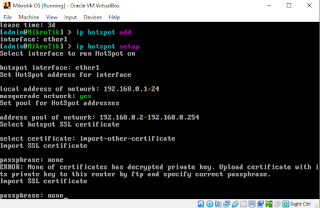Router OS
Install Mikrotik OS di Virtual Box
A. Apa itu Mikrotik ?
Mikrotik merupakan sistem operasi berupa perangkat lunak yang digunakan untuk menjadikan komputer menjadi router jaringan. Sistem Operasi ini berfungsi untuk membangun sistem jaringan komputer skala kecil maupun besar.
Yang perlu dipersiapkan :
- Download Mikrotik OS disini
- Download VirtualBox disini
- Download Winbox disini
B. Instalasi Mikrotik
1. Setelah VirtualBox sudah terinstall. Kemudian buat Virtual Machine. Di logo "new".
3. Buat Hard Disk Virtual.
4. Pilih Tipe Hardisk yang akan digunakan.
6. Sebelum dijalankan tambahkan file Mikrotik.iso yang tadi kalian download.
7. Setelah itu klik start
8. Setelah mesin dijalankan, pilihlah package yang akan kalian install. (klik 'a' lalu 'i')
9. Proses instalasi MikrotikOS di Virtual Box
10. 'ENTER' lalu tunggu sampai boot ulang. Saat boot ulang klik 'Power Off Machine'
11. Lalu hilangkan centang pada 'Floopy' dan 'Optical' seperti gambar dibawah
12. Disini saya menggunakan jaringan host only untuk ether1 dan bridge untuk ether2.
13. Lalu login 'admin' dan password kosong tinggal enter.
14. Konfigurasi IP address. Lakukan seperti gambar dibawah gapapa wkwk
15. Lalu restart dengan mengetik "system reboot" ( sebelum restart lakukan seperti gambar dibawah control panel )
16. Login ulang mikrotik kalian lalu coba di winbox menggunakan mac address
SELAMAT MENCOBA :)